win11小组件在左边怎么调回来 win11小组件跑到左边去了如何调整
更新时间:2023-12-11 16:42:29作者:qiaoyun
在win11系统中,自带有很多的小组件,而这些小组件默认会单独在任务栏左边显示,很多人用着很不习惯,所以就想要调回右边, 但是又不熟悉操作,不懂win11小组件在左边怎么调回来,如果也想调整的话,那就跟随着笔者的步骤一起来看看win11小组件跑到左边去了的详细调整方法。
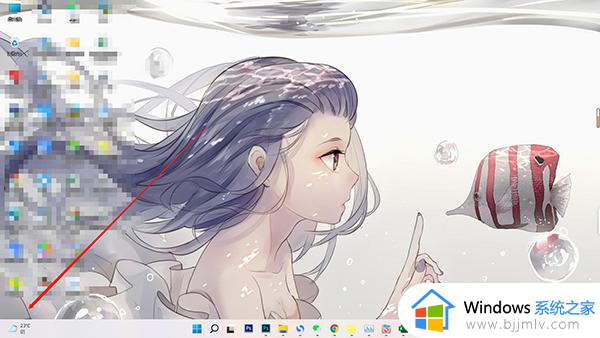
具体步骤如下:
1、小组件图标无法设置其所在位置,只能通过【Windows设置】-【个性化】-【任务栏】-【任务栏行为】-【任务栏对齐方式】。将整个任务栏修改为左侧对齐、居中对齐。无法单独设置小组件的所在位置。
有时候小组件图标在左侧会以天气图标显示,有时候则是小组件图标。在Windows的更新说明中,微软解释称小组件在左下角单独显示是“回归老地方了”。
如果大家不想要小组件在左下角单独显示,可以通过【Windows设置】-【个性化】-【任务栏】-【任务栏项】- 关闭【小组件】即可不再任务栏显示小组件或天气图标。
以上就是win11小组件在左边调回来的详细方法,有需要的用户们可以参考上面的方法来进行调整,希望帮助到大家。
win11小组件在左边怎么调回来 win11小组件跑到左边去了如何调整相关教程
- win11左边的小组件怎么删除 win11左下角小组件移除方法
- win11左边小组件怎么恢复 win11添加小组件设置方法
- win11左下角小组件怎么关闭 win11怎样关闭电脑左下角的小组件
- win11关闭左下角小组件设置步骤 win11如何关闭小组件服务
- 如何将win11的任务栏调到左边 windows11任务栏怎么调到屏幕左边
- win11左侧小组件怎么关闭 win11关闭小组件的步骤
- windows11如何把任务栏调到左边 win11怎么把任务栏弄到左边
- win11左下角小组件移除设置方法 win11桌面左下角小组件怎么删除
- win11导航栏怎么移到左边 win11如何把导航栏移到左边
- win11任务栏调到左侧设置方法 win11任务栏怎么移到左边
- win11恢复出厂设置的教程 怎么把电脑恢复出厂设置win11
- win11控制面板打开方法 win11控制面板在哪里打开
- win11开机无法登录到你的账户怎么办 win11开机无法登录账号修复方案
- win11开机怎么跳过联网设置 如何跳过win11开机联网步骤
- 怎么把win11右键改成win10 win11右键菜单改回win10的步骤
- 怎么把win11任务栏变透明 win11系统底部任务栏透明设置方法
win11系统教程推荐
- 1 怎么把win11任务栏变透明 win11系统底部任务栏透明设置方法
- 2 win11开机时间不准怎么办 win11开机时间总是不对如何解决
- 3 windows 11如何关机 win11关机教程
- 4 win11更换字体样式设置方法 win11怎么更改字体样式
- 5 win11服务器管理器怎么打开 win11如何打开服务器管理器
- 6 0x00000040共享打印机win11怎么办 win11共享打印机错误0x00000040如何处理
- 7 win11桌面假死鼠标能动怎么办 win11桌面假死无响应鼠标能动怎么解决
- 8 win11录屏按钮是灰色的怎么办 win11录屏功能开始录制灰色解决方法
- 9 华硕电脑怎么分盘win11 win11华硕电脑分盘教程
- 10 win11开机任务栏卡死怎么办 win11开机任务栏卡住处理方法
win11系统推荐
- 1 番茄花园ghost win11 64位标准专业版下载v2024.07
- 2 深度技术ghost win11 64位中文免激活版下载v2024.06
- 3 深度技术ghost win11 64位稳定专业版下载v2024.06
- 4 番茄花园ghost win11 64位正式免激活版下载v2024.05
- 5 技术员联盟ghost win11 64位中文正式版下载v2024.05
- 6 系统之家ghost win11 64位最新家庭版下载v2024.04
- 7 ghost windows11 64位专业版原版下载v2024.04
- 8 惠普笔记本电脑ghost win11 64位专业永久激活版下载v2024.04
- 9 技术员联盟ghost win11 64位官方纯净版下载v2024.03
- 10 萝卜家园ghost win11 64位官方正式版下载v2024.03